
При использовании ноутбука у вас может возникнуть потребность сохранить какую-то информацию в виде скриншота: текст со страницы в браузере, внешний вид иконки с рабочего стола или кусок переписки в мессенджере.
Сделать это можно как с помощью встроенного в операционную систему инструментария, так и сторонних программ. Из статьи вы узнаете о самых распространённых способах сделать скриншот на ноутбуке.
Как сделать скриншот на Windows 10 и 11
От модели ноутбуков зависит количество и наименование кнопок на клавиатуре, поэтому сочетания горячих клавиш для скриншота могут отличаться. Наиболее популярные варианты:
- клавиша Print Screen — мгновенно делает скриншот всего экрана и копирует его в буфер обмена. Он там хранится до тех пор, пока пользователь не выключит компьютер или не заменит другим контентом. Для извлечения картинки из буфера необходимо открыть любой графический редактор (Paint, Photoshop и т. д.), нажать Ctrl + V и сохранить изображение в нужную папку;
- комбинация клавиш Windows + Print Screen или Windows + Fn + пробел — более удобный способ, чем первый вариант, поскольку позволяет делать сразу серию скриншотов. Все изображения автоматически сохраняются на жёстком диске. Папка с ними находится в «Изображения» > «Снимки экрана»;
- комбинация клавиш Win + Shift + S — вызывает инструмент «Ножницы». После нажатия клавиш экран затухает, а в верхней части появляются четыре иконки (влияют на форму выделенной области). Далее выберите одну из них, сделайте скриншот нужной области, кликните на всплывшее справа окошко, нажмите на значок дискеты в верхнем правом углу и сохраните картинку.
Как сделать скриншот на macOS
На ноутбуках с macOS скриншоты делать проще, поскольку встроенные инструменты крайне удобные, а большинство клавиатур унифицированы.
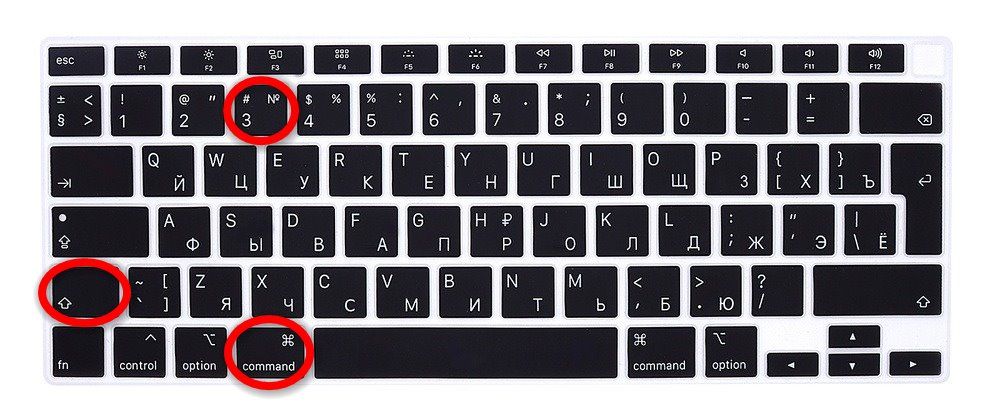
Клавиатура
Фото: Apple
- Комбинация клавиш Shift + Cmd + 3 - мгновенно делает скриншот всего экрана.
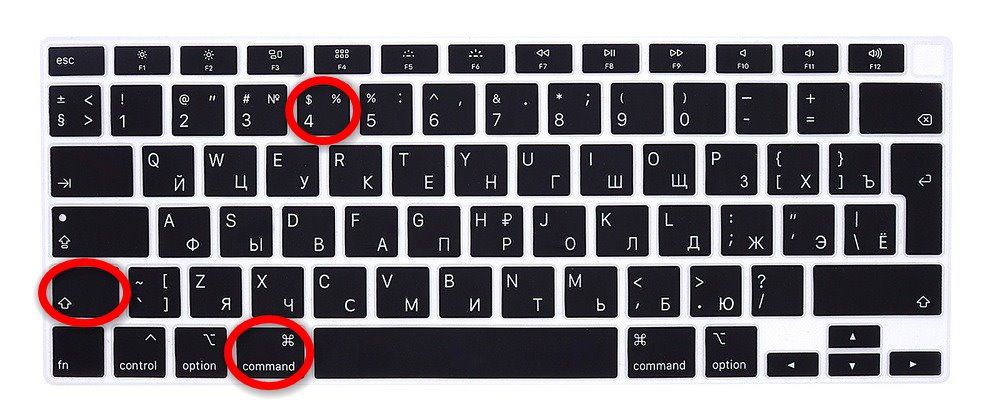
Клавиатура
Фото: Apple
- Комбинация клавиш Shift + Cmd + 4 — после нажатия курсор превращается в специальный значок, позволяя выделить нужную область для скриншота. Для отмены действия нужно нажать Esc.
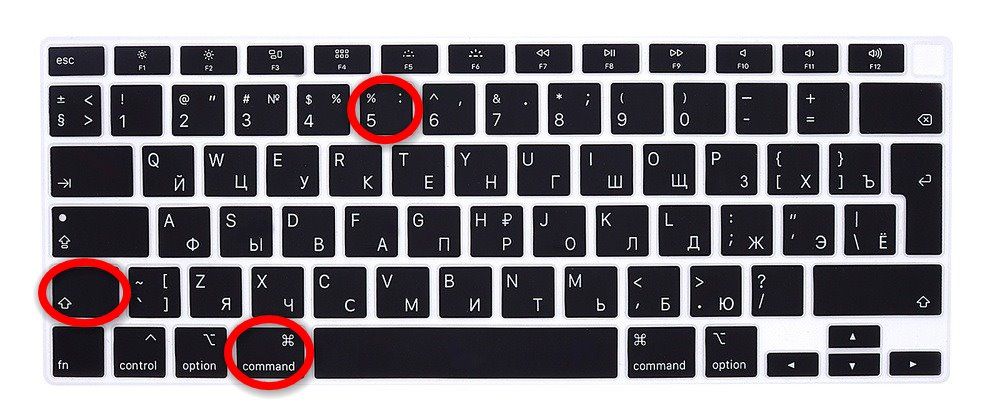
Клавиатура
Фото: Apple
- Комбинация клавиш Shift + Cmd + 5 — открывает специальный набор инструментов для создания скриншота/видео. С их помощью можно установить таймер задержки, заскринить определённое окно, часть экрана и много чего ещё.
Программы для скриншотов
Если стандартные способы вас не устраивают, то рекомендуем следующие программы:
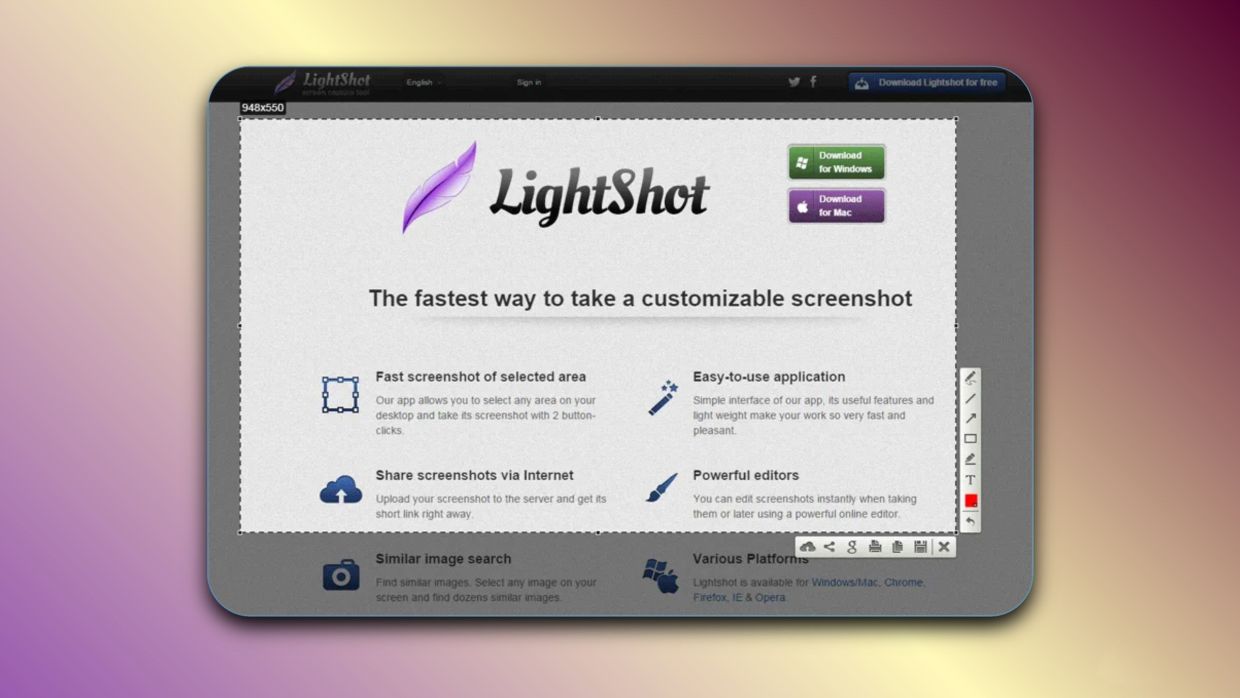
Lightshot
Фото: Lightshot
- Lightshot (Windows/macOS) — наиболее простое и понятное приложение для скриншотов. Обладает интуитивным интерфейсом, множеством инструментов для редактирования, позволяет выбрать качество и формат будущих снимков, а также сразу отправить изображение в печать или облако.
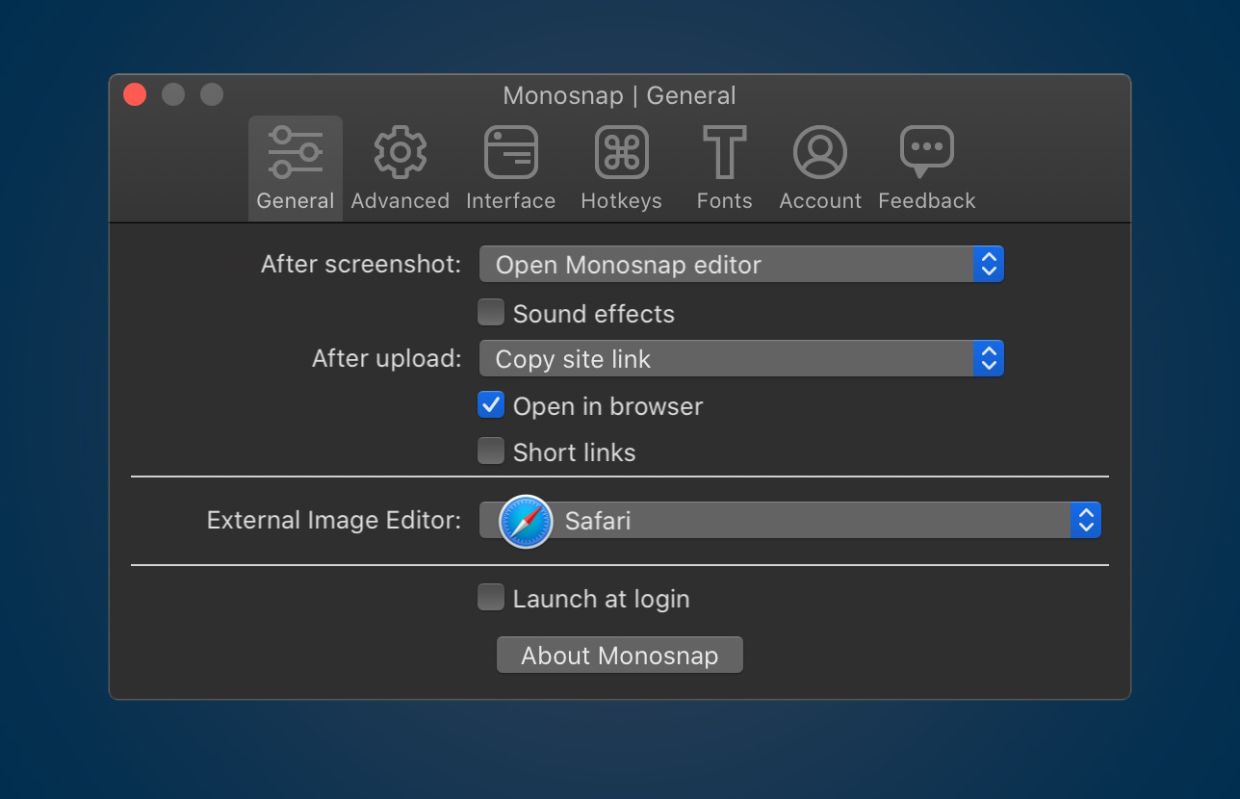
Monosnap
Фото: Monosnap
- Monosnap (Windows/macOS) — помимо создания скриншотов, программа умеет записывать видео и конвертировать их в GIF-формат. Встроенный редактор также поддерживает ряд стандартных инструментов. Из плюсов ещё можно выделить минималистичный интерфейс.

Shottr
Фото: Shottr
- Shottr (macOS) — одно из самых известных и популярных приложений для создания скриншотов на macOS. Утилита отличается от других своим быстродействием. Помимо стандартных скринов, программа умеет делать длинные, автоматически запуская скроллинг. Также она предлагает пользователю уйму полезных функций. К примеру, в окне с изображением показывает его размер и указывает код цвета точки, на которой стоит курсор.


